Windows 7系統電腦可以同時打開多個窗口,那我們該如何在打開的多個窗口之間快速切換呢?下面小編給大家講解一下電腦如何快速切換窗口,電腦窗口的切換有以下兩種方法。

首先,先在我們的鍵盤上找到帶有Windows标識鍵和【Tab】鍵即可;如圖所示:

按住Windows标識鍵的同時按【Tab】鍵可打開三維窗口切換,重複按【Tab】鍵或滾動鼠标滾輪可以循環切換打開的窗口,釋放Windows徽标鍵可以顯示堆棧中最前面的窗口,或者單擊堆棧中某個窗口的任意部分來顯示該窗口,如圖所示:

首先,先在我們的鍵盤上找到神奇的【Alt】鍵和【Tab】鍵即可;如圖所示:

我們通過按【Alt Tab】鍵可以切換到先前的窗口,也可以通過按住【Alt】鍵并重複按【Tab】鍵循環切換所有打開的窗口和桌面,釋放【Alt】鍵可以顯示所選窗口,如圖所示:
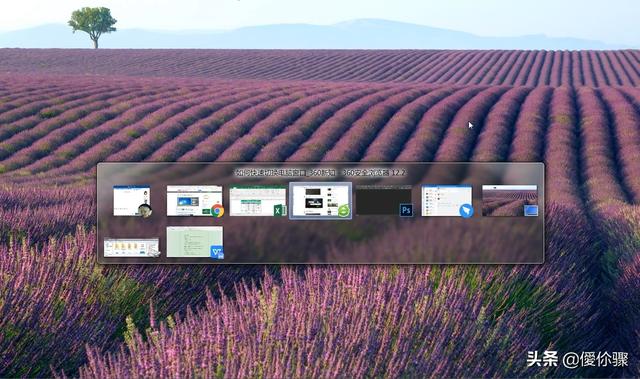
以上是電腦如何快速切換窗口的實際操作步驟及講解的全部過程,你學會了麼?我是「僾伱驟」關注我學習更多辦公技巧。

更多精彩资讯请关注tft每日頭條,我们将持续为您更新最新资讯!




